Sõnumivestluste kinnitamine iOS-is
Mida teada
- Ava Sõnumid rakendus oma iPhone'is või iPadis.
- Puudutage Redigeerimine > Muuda nööpnõelad, puudutage kollast nööpnõela ikoonja vajutage Valmis.
- Teise võimalusena vajutage mõneks sekundiks alla vestlust, mille soovite kinnitada, ja toksake Pin kui seda palutakse.
Selles artiklis selgitatakse, kuidas iOS-is sõnumivestlusi kinnitada. See on kasulik funktsioon, kui soovite pääsete kiiresti vestlusele juurde, ilma et peaksite seda rakendusest Sõnum otsima või uut looma sõnum.
Kas saate iOS-is sõnumivestluse kinnitada?
Kui teil on iPhone või iPad, milles töötab iOS 14 või uuem, saate rakenduse Sõnumid ülaossa kinnitada sõnumivestluse (tuntud ka kui lõime). See on mugav funktsioon kõigile, kes soovivad kiiresti pääseda juurde valitud vestlustele ja tekstisõnumitele, ilma et peaksid rakendust alla kerima. Samuti säästate teid uue sõnumi loomisest, kui te ei leia seda, mida otsite.
Kui sõnumivestlused on kinnitatud, saate kohe üles tõmmata vana või olemasoleva lõime pereliikme, koerajalutaja või lapsehoidjaga, navigeerides rakenduse Messages ekraani ülaossa. Saate korraga kinnitada mitu sõnumivestlust, nii et kõige olulisematele sõnumitele on alati lihtne juurde pääseda. Pidage meeles, et kinnitatud sõnumivestlused jäävad rakenduse Sõnumid ülaossa seniks, kuni olete astunud samme
Kuidas kinnitada iPhone'is sõnumivestlus?
Sõnumivestluse, sõnumilõime või tekstsõnumi kinnitamiseks iOS-is järgige neid juhiseid. Järgmised toimingud kehtivad kõigi iPhone'ide ja iPadide kohta, milles töötab iOS 14 või uuem.
Ava Sõnumid rakendus teie seadmes.
Valige ekraani vasakus ülanurgas Muuda.
Puudutage rippmenüüs valikut Redigeeri Pins.
-
Puudutage kollast nööpnõelaikooni sõnumivestlusest, mille soovite kinnitada, paremal. Saate valida korraga kinnitamiseks mitu vestlust.

Kui olete valinud kõik lõimed, mida soovite kinnitada, valige Valmis.
-
Nüüd näete rakenduse Sõnumid ülaosas valitud kinnitatud sõnumivestlusi. Kõik muud sõnumid kuvatakse teie kinnitatud vestluste all. Vestluste vabastamiseks puudutage Muuda uuesti.
Kui otsustate, et on aeg sõnumivestlus lahti kinnitada, ei kao see vestlus kuhugi. See läheb rakenduses Sõnumid tagasi sinna, kus see kronoloogiliselt oli.
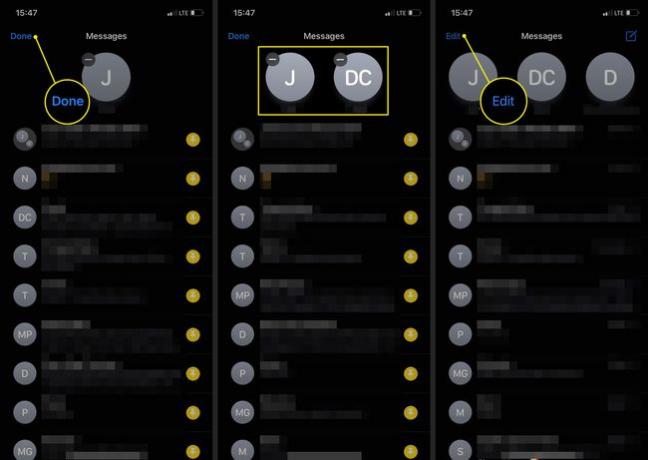
Alternatiivne viis sõnumivestluse kinnitamiseks iPhone'is
On veel üks viis, kuidas saate vestluse iOS-is rakenduse Sõnum ülaossa kinnitada. See meetod on eriti kasulik, kui soovite kiiresti kinnitada konkreetse niidi. Järgmised toimingud kehtivad kõigi iPhone'ide ja iPadide kohta, milles töötab iOS 14 või uuem.
Ava Rakendus Sõnumid.
Puudutage ja hoidke all vestlust, mille soovite kinnitada, kuni kuvatakse hüpikaken.
Vajutage Pin.
Nüüd näete rakenduse Sõnumid ülaosas valitud kinnitatud sõnumivestlust.
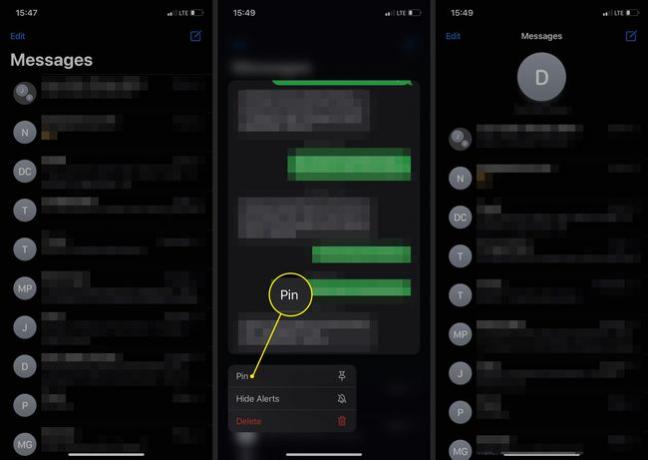
KKK
-
Kuidas iOS-is sõnumeid kustutada?
To sõnumite kustutamine iPhone'is, toksake ja hoidke sõnumit all, seejärel toksake Rohkem > Prügikast > Kustuta sõnumvõi puudutage Kustutada kõik kogu vestluse kustutamiseks. Teise võimalusena pühkige vestlusel paremale ja toksake Prügikast > Kustuta.
-
Kuidas luua iOS-is käsitsi kirjutatud sõnumeid?
Kasutage iMessage Digital Touch tööriista, et käsitsi kirjutatud sõnumite saatmine iOS-is. Avage iMessage ja hoidke seadet külili (rõhtpaigutusrežiimis), seejärel puudutage nuppu Sketš ikooni klaviatuuri paremal küljel.
-
Kuidas iPhone'is sõnumeid peita?
To keelake iOS-i sõnumite märguanded avage lukustuskuval Seaded rakendus ja minge lehele Märguanded > Sõnumid > Lukustusekraan. Kui soovite näha lukustuskuva märguandeid uute tekstide kohta, kuid soovite sõnumi sisu peita, minge aadressile Seaded > Märguanded > Sõnumid > Kuva eelvaated.
-
Kuidas iOS-i sõnumites mänge mängida?
Leidma iMessage mängud, looge uus vestlus ja toksake Rakendused > Võrgu ikoon > Kauplus. Mängimise alustamiseks sisestage vestlus inimesega, kellega soovite mängida, toksake Rakendused > Võrgu ikoon, valige mäng ja toksake Loo mäng.
